tp link上网账号设置有什么解决方法
发布时间:2017-06-07 17:26
相关话题
一般情况下,我们的无线路由器都是设置密码的,因为可以防止其他人蹭网,怎么修改呢?下面是小编为大家整理的关于tp link上网账号设置的相关资料,希望对您有所帮助!
tp link上网账号设置的解决方法
首先打开电脑浏览器,在输入框内输入无线路由器的管理IP地址登陆到路由器的管理界面,如下图所示。

点击左侧菜单栏里的【无线设置】选项弹出下拉菜单,进入基本设置选项,通过该选项可以修改无线设备的ssid账号,如下图所示。

比如将系统默认的ssid账号修改为666666,然后点击下方的【保存】按钮,重启路由后即可生效,如下图所示。


接下来不要立即重启路由器,点击左侧菜单栏里的【无线安全设置】选项,可以选择设置wifi信号的密码,如下图所示。
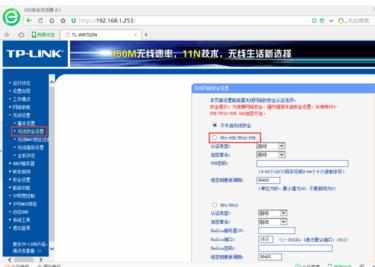
选择该界面里的【WPA-PSK/WPA2-PSK】加密方式,然后在PSK密码一栏是输入要设置的密码,如下图所示。
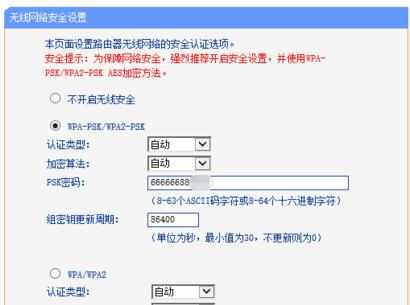
无线路由器密码设置完成之后,点击【保存】按钮,此时弹出路由器重启对话窗口,点击【确定】按钮,即可进入重启路由界面,如下图所示。


重启路由器之后,电脑通过无线路由连接的wifi会自动断开,需要重新输入更改过的密码才能正常连接。
t

tp link上网账号设置有什么解决方法的评论条评论